RAR 파일을 결합하는 방법: 아카이브를 병합하는 3가지 빠른 방법
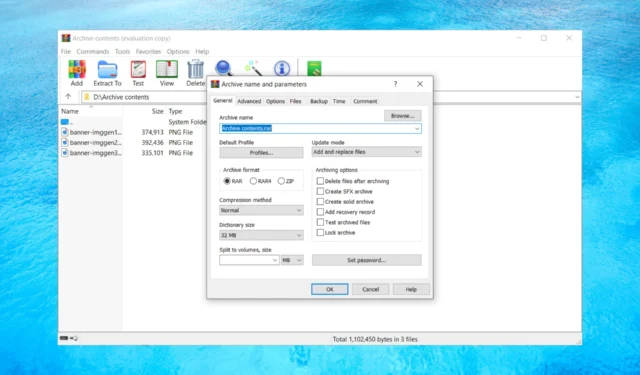
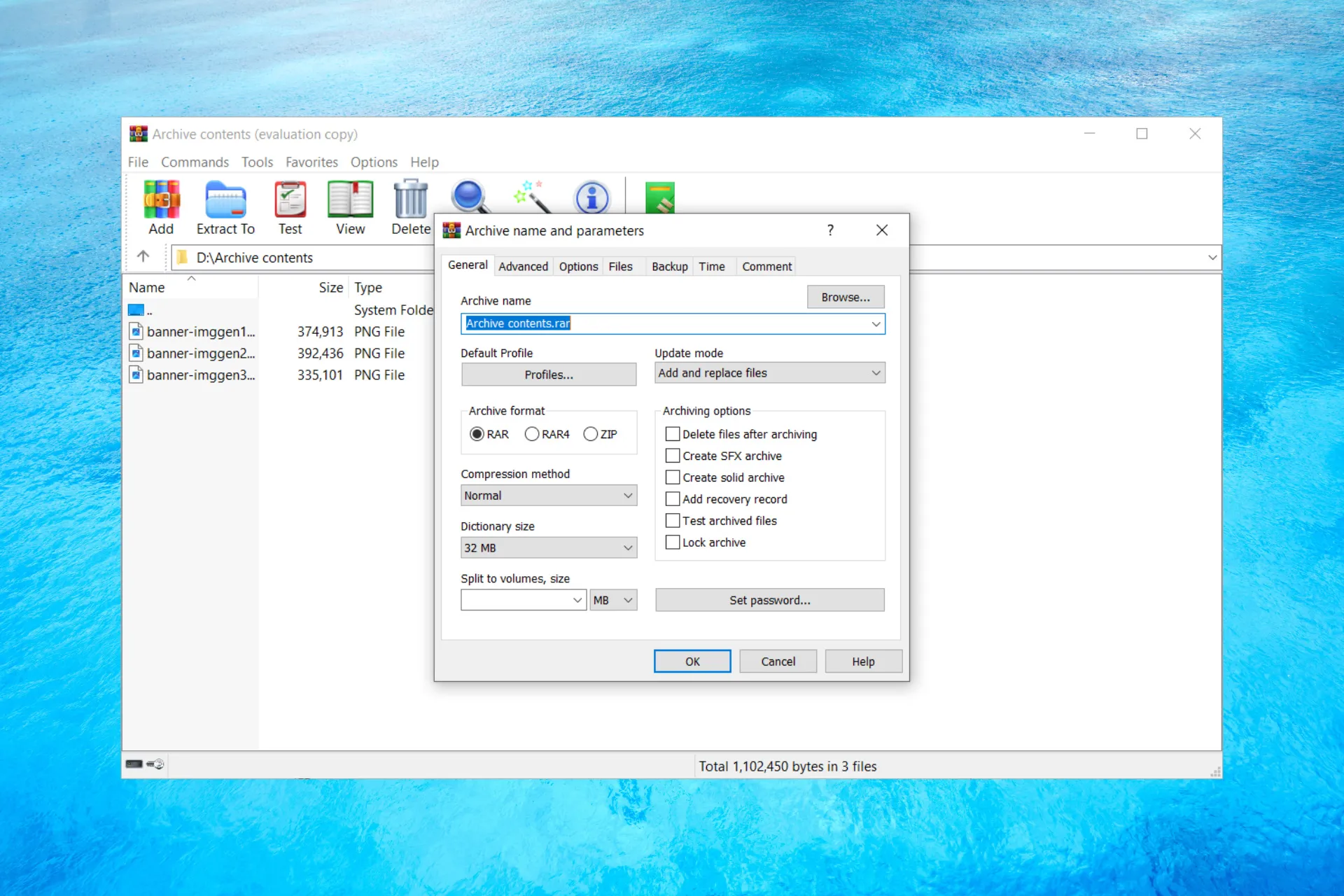
RAR 파일을 결합해야 하는 경우 WinRar 및 기타 아카이버를 사용하여 여러 가지 방법으로 수행할 수 있습니다. 이 기사에서는 RAR 파일을 결합하고 그 과정에서 많은 공간을 절약하는 방법을 보여줍니다.
Windows에서 RAR 파일을 쉽게 결합하려면 어떻게 해야 합니까?
1. RAR 파일을 새 아카이브에 병합
- WinRAR을 열고 결합해야 하는 아카이브가 있는 폴더로 이동합니다.
- 합치고 싶은 아카이브를 선택하려면 Ctrl 을 누르고 각 아카이브를 클릭한 다음 추가 버튼을 누르세요.
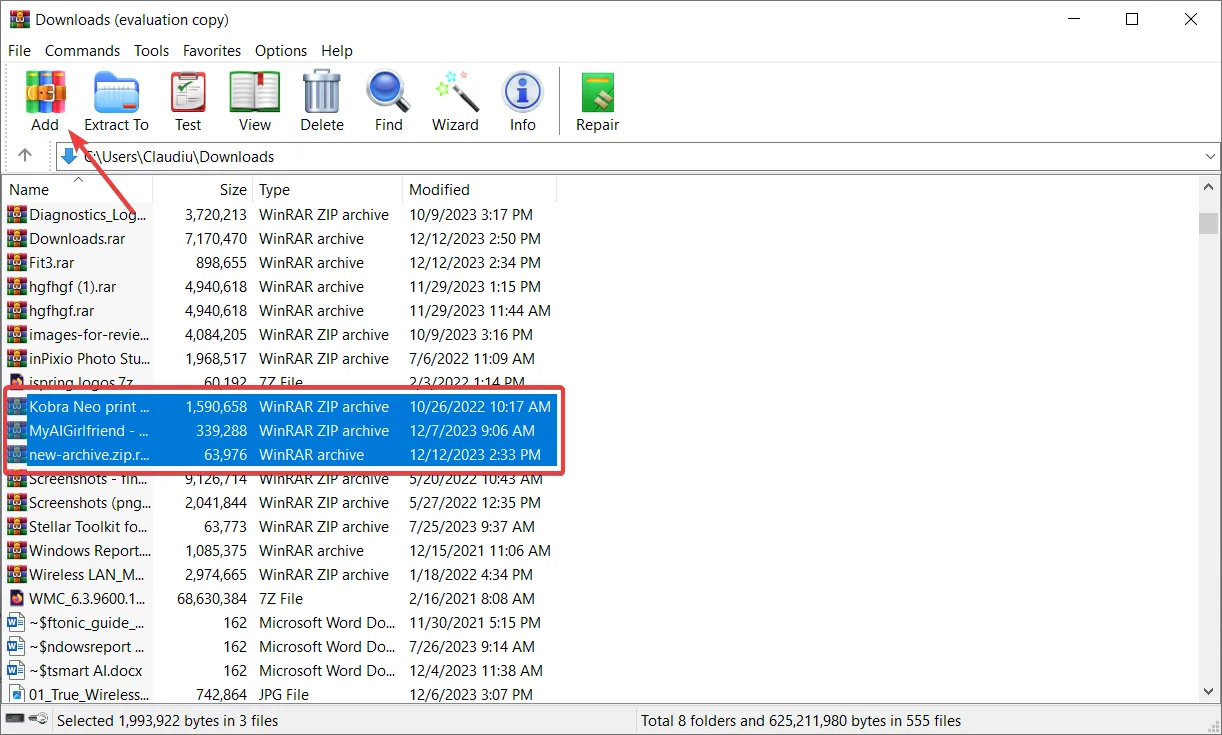
- 이제 새 아카이브 이름을 입력하고 생성하려는 아카이브 유형을 선택한 다음 확인을 클릭하세요.
- 결합 후 원본 파일 삭제, 비밀번호 설정 등과 같은 추가 매개변수 또는 옵션을 설정할 수 있습니다.
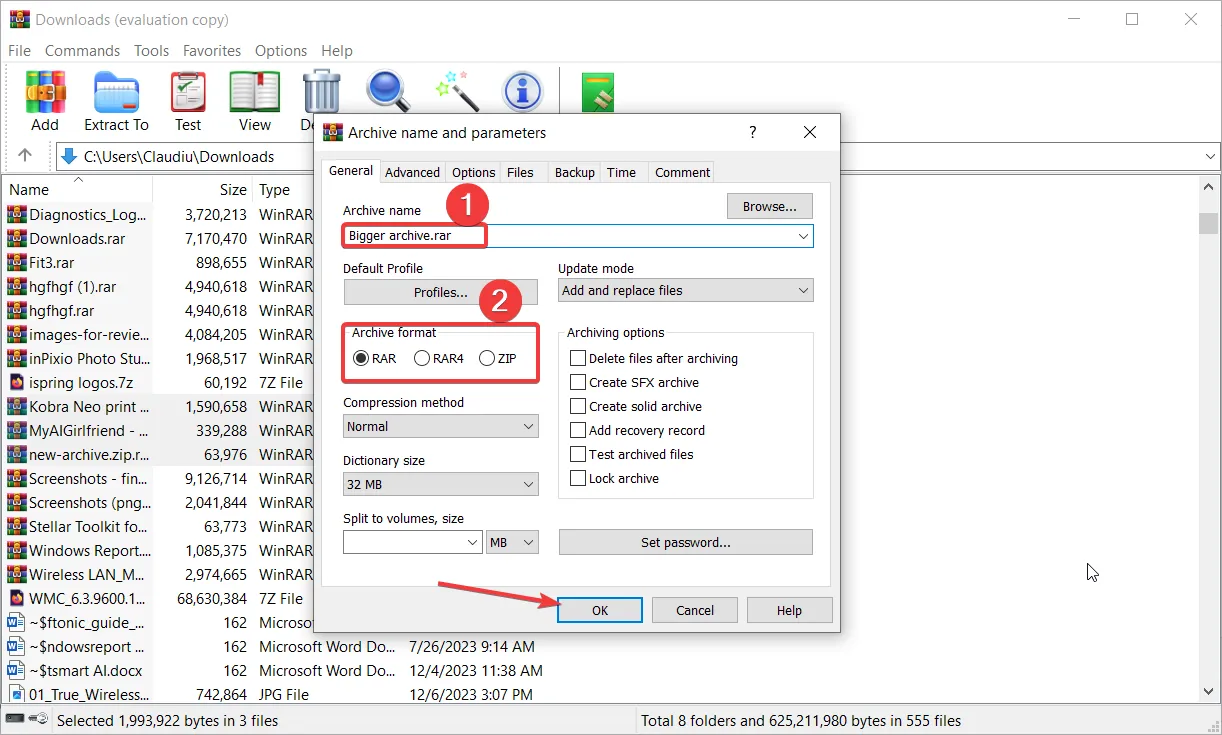
결과적으로 포함된 아카이브를 포함하는 보다 광범위한 아카이브가 됩니다. 이는 RAR 파일을 결합하는 가장 빠른 방법이며 WinZIP, 7-ZIP 등과 같은 다른 많은 보관 소프트웨어를 사용하여 이를 수행할 수 있습니다.
아카이브가 손상되어 열 수 없는 경우 아카이브 복구 소프트웨어 목록을 확인하여 수정하세요.
2. 기존 아카이브에 RAR 파일 추가
- WinRAR을 열고 가입해야 하는 RAR 파일이 있는 폴더로 이동하세요.
- 병합하려는 RAR 파일을 선택하고 마법사 아이콘을 클릭한 다음 기존 아카이브에 파일 추가를 선택하세요.
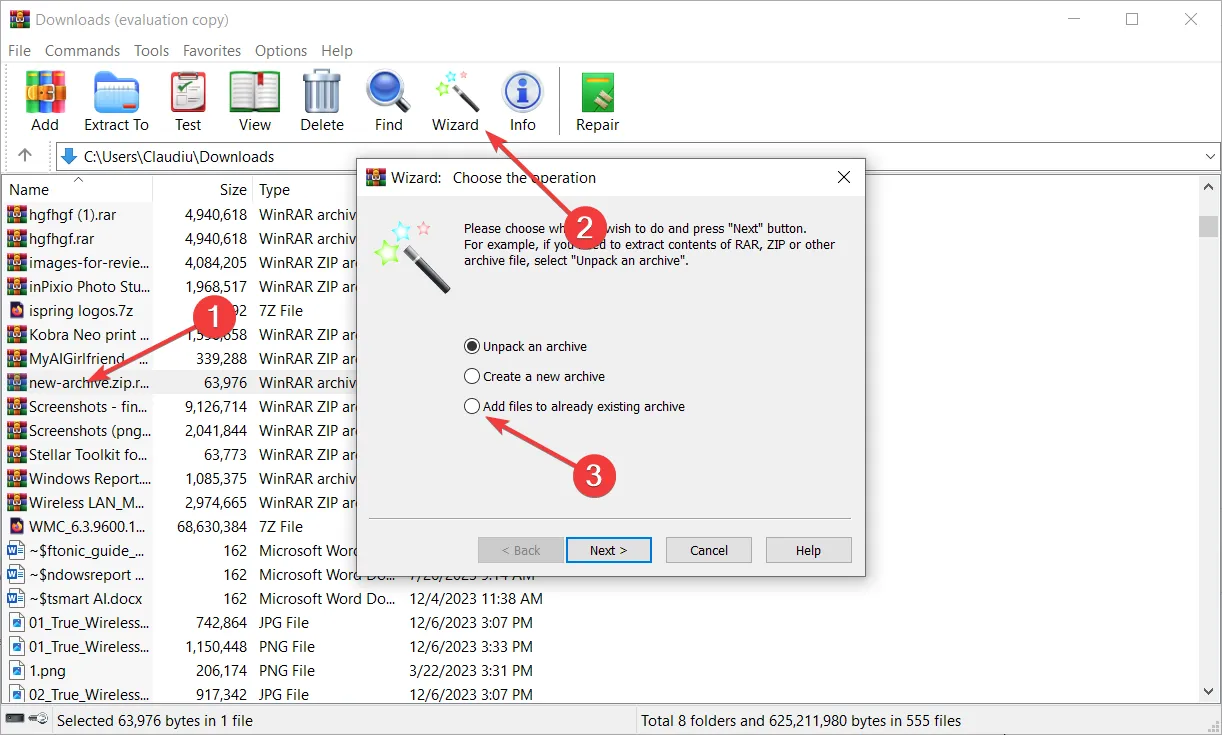
- 이제 첫 번째 콘텐츠를 포함할 대상 아카이브를 선택하고 확인을 클릭하세요.
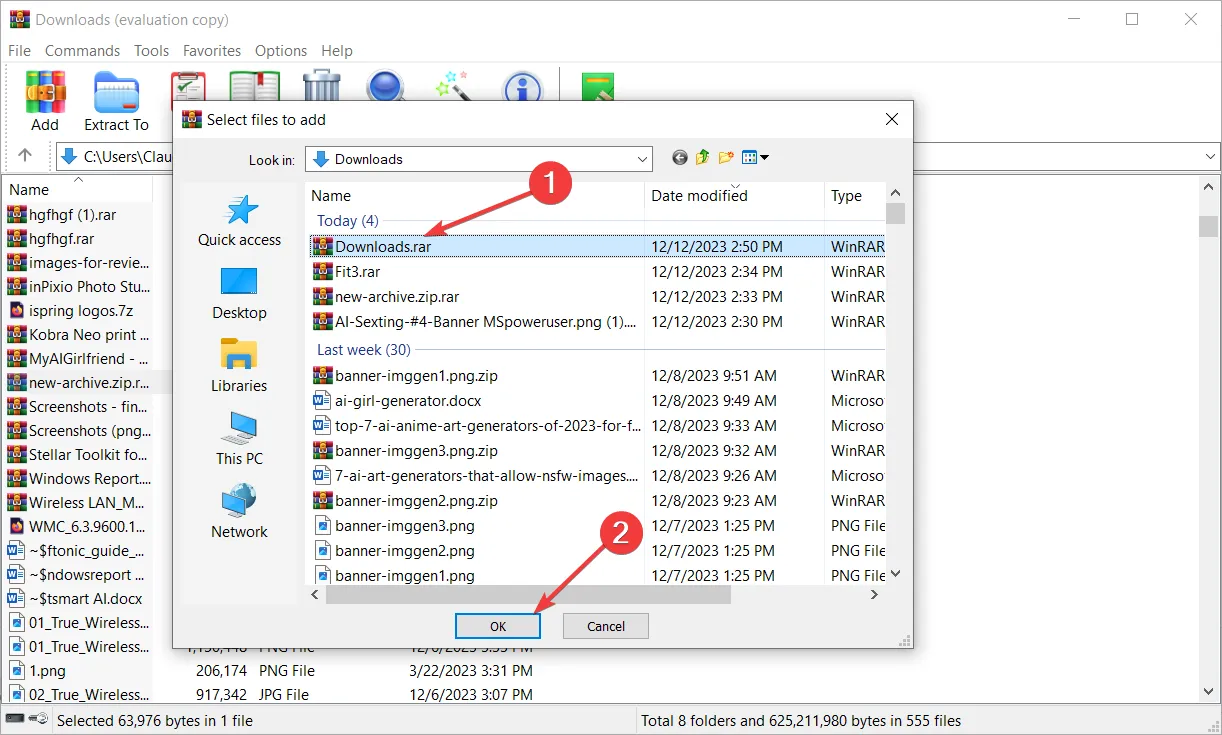
- 다음을 클릭하고, 원하는 경우 엄격한 압축 모드를 선택하거나, 병합 후 파일을 삭제하는 확인란을 선택하고 마침 버튼을 누르세요. .
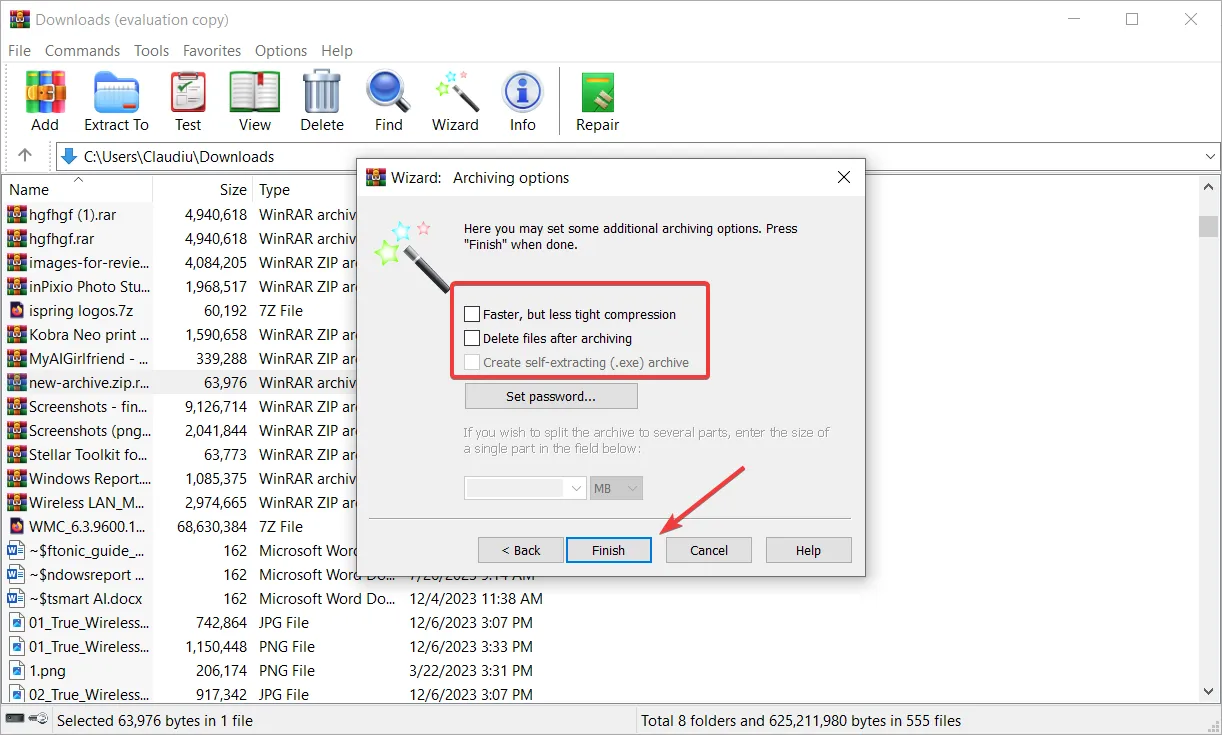
- 결과 아카이브에는 첫 번째 RAR 파일의 내용과 해당 파일을 포함한 아카이브가 포함된 폴더가 있습니다.
3. 파일 추출 및 결합
- WinRAR을 열고 병합하려는 아카이브가 포함된 폴더로 이동합니다.
- Ctrl 을 누르고 병합하려는 아카이브를 하나씩 선택한 다음 추출 위치를 클릭하세요. 버튼을 누르세요.
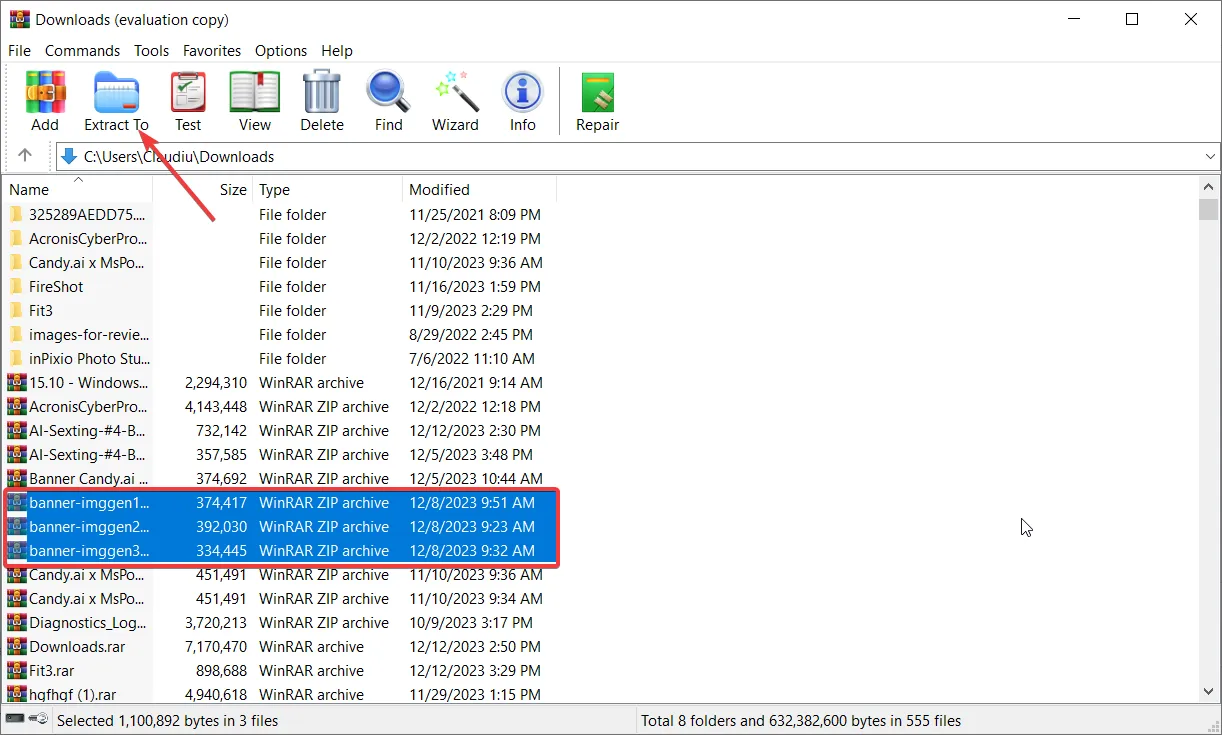
- 파일을 추출할 폴더를 선택합니다(새 폴더가 바람직함).
- 그런 다음 WinRAR 파일 관리자를 사용하여 폴더 위치로 이동합니다.
- 모든 파일을 선택하고 추가 버튼을 클릭하세요.
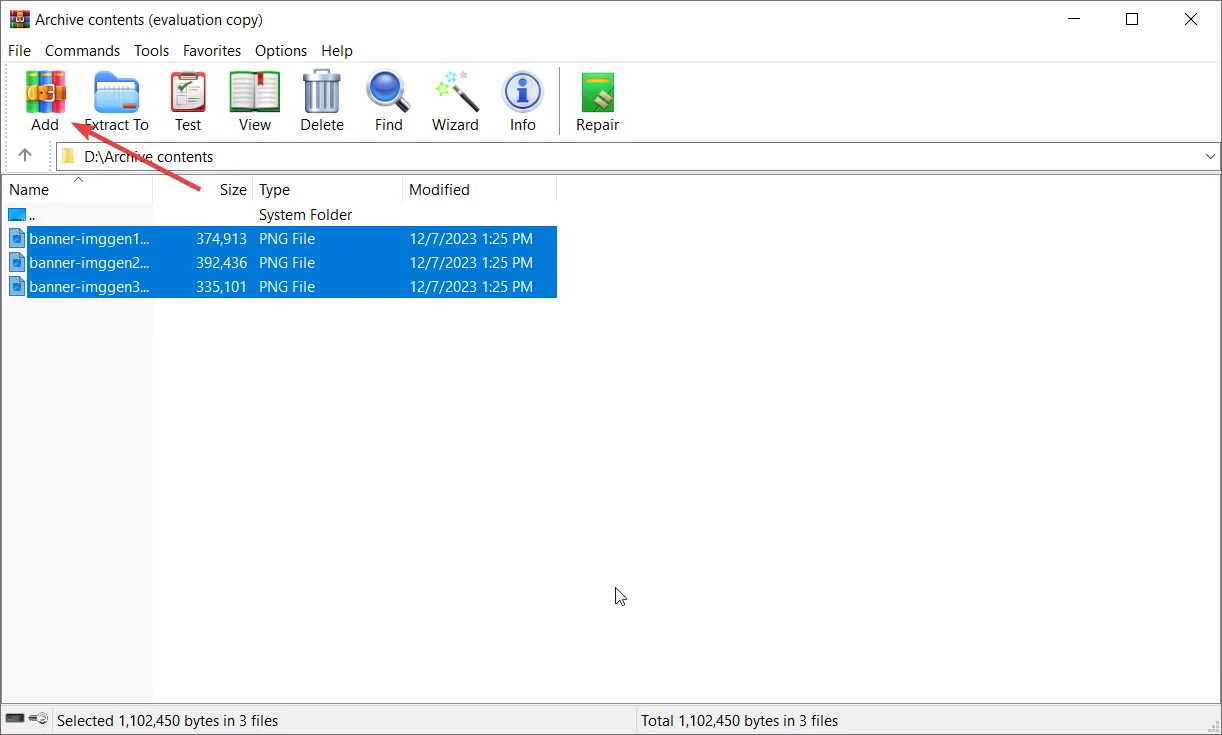
- 이전 솔루션과 마찬가지로 필요한 경우 필요한 옵션을 추가하고 확인을 클릭하여 새 RAR 아카이브를 만듭니다. 아>
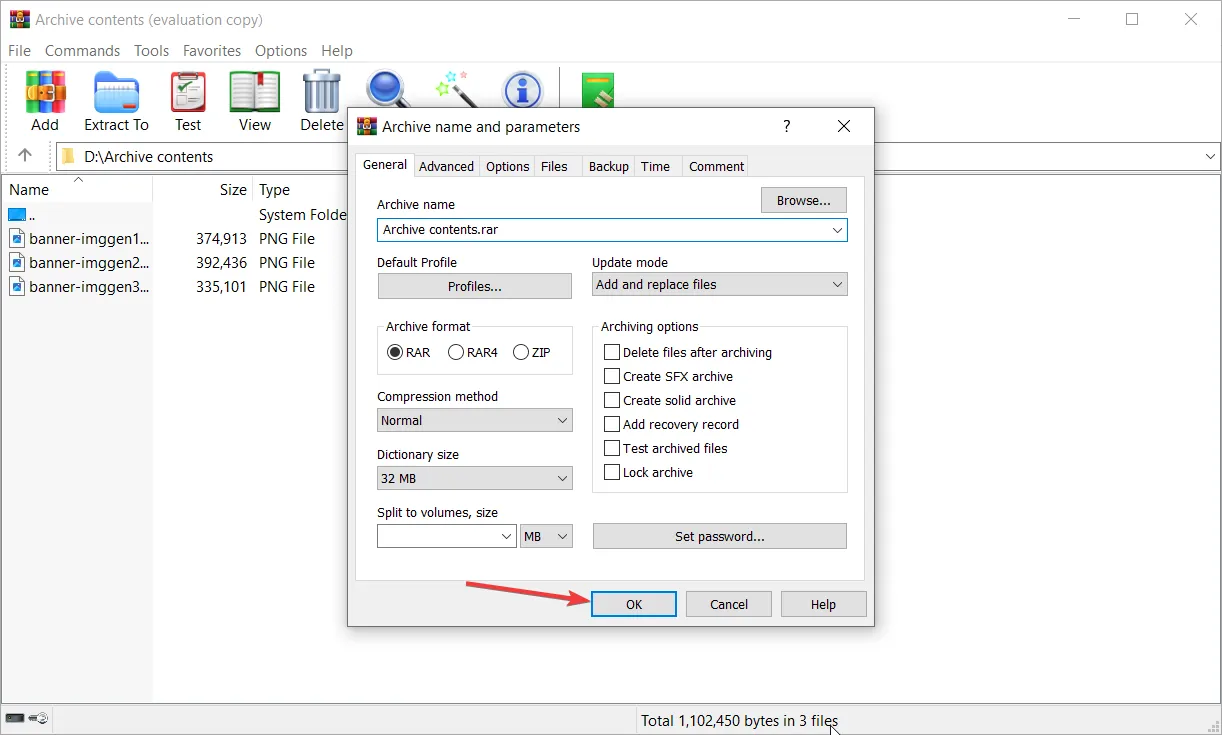
- 또는 파일 탐색기(Win + E )를 열고 파일이 포함된 폴더를 찾아 선택한 다음 선택 항목을 마우스 오른쪽 버튼으로 클릭할 수도 있습니다. 을 클릭하고 메뉴에서 아카이버 소프트웨어를 선택하여 압축하세요.
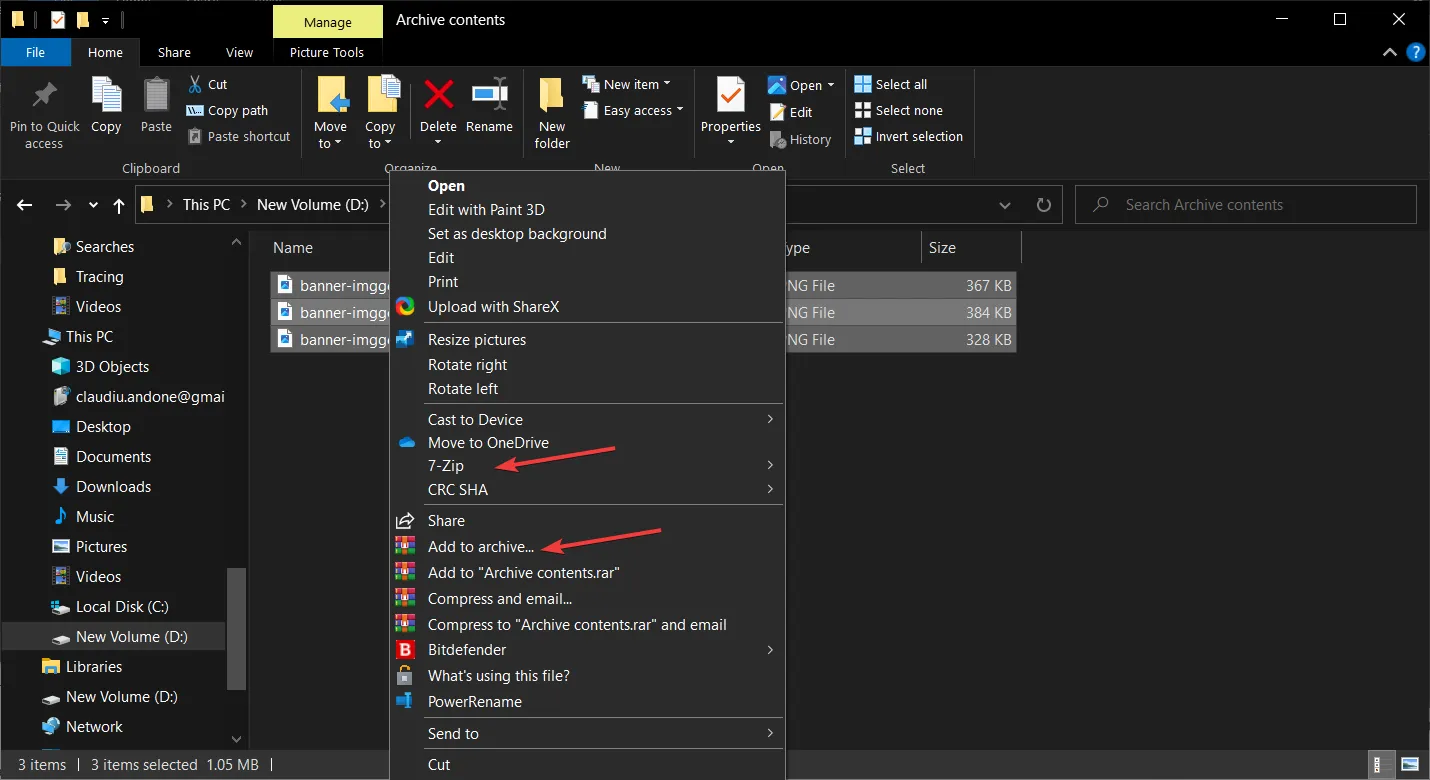
이 솔루션은 더 복잡해 보이지만 그렇지 않으며 다른 아카이빙 소프트웨어로도 수행할 수 있습니다.
Mac에서 RAR 파일을 어떻게 결합합니까?
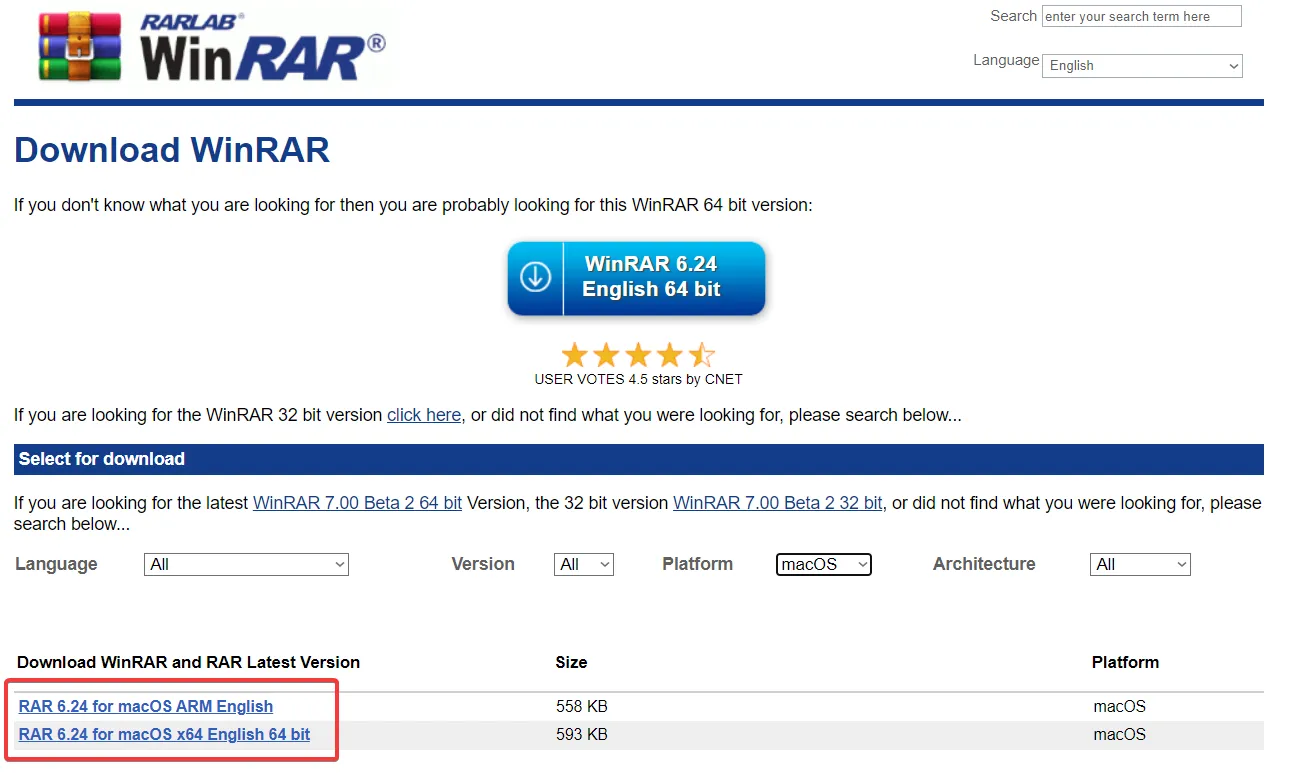
다행히 RARLABS에는 Mac용 WinRAR 버전이 있으므로 macOS에서 파일 탐색기를 제외한 위의 모든 솔루션을 원활하게 적용할 수 있습니다.< /span>
그러나 Mac에서 The Unarchiver 또는 Keka와 같은 다른 아카이버를 사용하여 동일한 작업을 수행할 수도 있습니다.
가이드를 요약하면 RAR 파일을 결합하거나 RAR 파일을 결합하려면 아카이브를 병합하거나 기존 아카이브에 아카이브를 추가하거나 먼저 파일의 압축을 풀고 바로 결합하면 됩니다.
또한 오픈 소스 아카이버 앱을 찾고 있다면 강조 표시된 기사에서 선택할 수 있는 훌륭한 목록을 제공할 것입니다.
질문이나 제안 사항이 있는 경우 아래 의견 섹션을 자유롭게 이용해 주십시오.


답글 남기기